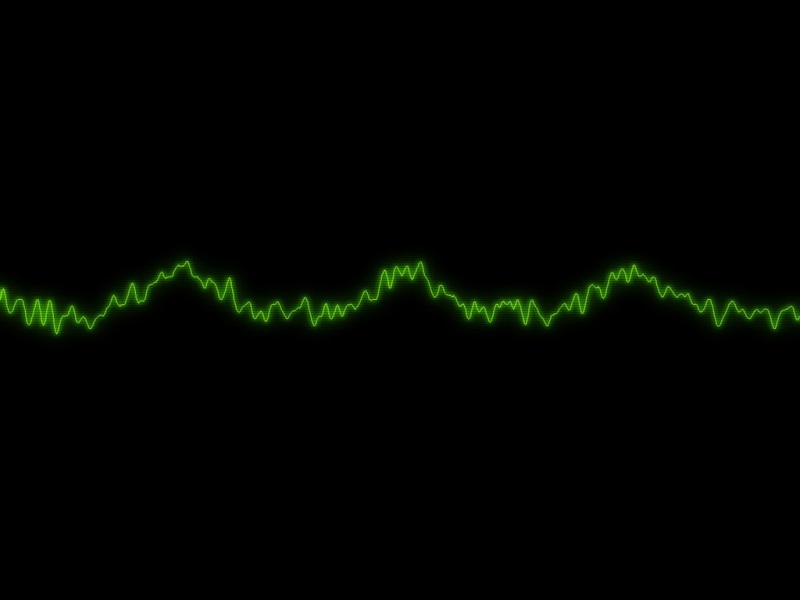Jupyter notebook文件默认存储路径以及更改方法
1、查询文件默认存储路径?
安装Anaconda后,新建文件的默认存储路径一般在C系统盘,那么路径是什么呢?
首先,新建一个.ipynb文件,
输入以下代码,运行出的结果就即是当前jupyter文件默认保存路径
import osprint(os.path.abspath('.'))
2、 文件默认存储路径怎么改?
第一步:找到配置文件
在桌面win+R打开运行:输入cmd
输入命令 jupyter notebook --generate-config
根据上面运行处的路径打开C:\Users\HS.jupyter\jupyter_notebook_config.py文件
第二步:更改配置
找到 #c.NotebookApp.notebook_dir = ‘’,去掉该行前面的“#”;在打算存放文件的位置先新建一个文件夹(很重要,最好是英文的),然后将新的路径设置在单引号中,保存配置文件
CTRL+F查找: #c.NotebookApp.notebook_dir
插入自己建好的文件路径:去掉该行前面的“#”,路径记得一定要用双反斜杠,不然会出现配置好后打不开jupyter notebook的情况。
在开始菜单找到“Jupyte Notebook”快捷键,鼠标右击 – 更多 – 打开文件位置找到对应的“Jupyte Notebook”快捷图标
鼠标右击 – 属性 – 目标,去掉后面的 “%USERPROFILE%/”(很重要),然后点击“应用”,“确定”
重新启动Jupyte Notebook即可
成功更改,如果不放心,可按照步骤一进行查看:
总结
本文为学习笔记,转载请标明出处,本文仅供交流学习,请勿用于非法途径,希望本文对大家有帮助。
仅是个人意见,如有不足之处或者侵权,请留言